

Bei ISO-Dateien wird häufig ein Betriebssystem installiert, das nicht funktioniert Ich komme nicht in Scheibenform. Sie sind ein Format, das sowohl unter Windows als auch unter Linux problemlos gelesen werden kann, obwohl die meisten Benutzer nur mit einer ISO-Datei arbeiten können, wenn sie diese bereits haben. Die meisten Benutzer haben keine Ahnung, wie man eine ISO erstellt, sie aufbrennt, wie sie funktioniert, usw. Deshalb werden wir uns ausführlich damit beschäftigen, was es alles über ISO-Bilder zu wissen gibt. Wir werden darüber reden, wie man sie herstellt, wie man sie auf USB-Sticks, CDs und DVDs brennen kann. Wir gehen auch darüber, wie man eine ISO-Datei in Linux einbindet, um auf die darin enthaltenen Dateien zuzugreifen.
Um eine ISO-Datei unter Linux zu erstellen, öffnen Sie ein Terminal und verwenden Sie mkdir Befehl zum Erstellen eines Verzeichnisses. Dieses Verzeichnis ist wichtig, da es die Grundlage der ISO-Datei sein wird. Alles, was Sie der ISO-Datei hinzufügen möchten, wird in diesen Ordner verschoben. In diesem Beispiel erstellen wir den Ordner direkt im Home-Verzeichnis.
mkdir ~ / iso-files
Verwenden Sie von hier aus den MV-Befehl, um einzelne Dateien und Ordner in das iso-files-Verzeichnis einzufügen
mv ~ / Dokumente / file.a ~ / iso-dateien mv ~ / Downloads / file.b ~ / iso-dateien mv -R ~ / Home / Bilder / * ~ / iso-dateien
Mit allen Dateien und Verzeichnisse innerhalb des Quellordners, können wir die ISO-Datei erstellen. Dies geschieht mit dem Tool mkisofs.
mkisofs -o testiso.iso ~ / iso-dateien
Das Ausführen von mkisofs kann einige Zeit dauern. Wenn es fertig ist, wird ein brennbares (und flashbares) ISO-Image auf Ihrem Linux-PC sein.
ISO-Dateien sind weit verbreitet, da sie eine große Datenmenge aus einem Bild übertragen zu einem bootfähigen USB-Laufwerk, CD oder DVD. Das Problem besteht darin, dass Benutzer aufgrund der Art und Weise, wie diese Dateien erstellt werden, nicht einfach auf sie doppelklicken und auf die darin enthaltenen Dateien zugreifen können. Wenn Sie stattdessen auf Daten von einer ISO zugreifen möchten, müssen Sie sie "mounten", ähnlich wie Sie eine Festplatte oder einen USB-Stick einhängen würden. Öffnen Sie ein Terminal, und führen Sie die folgenden Schritte durch, um eine ISO-Datei bereitzustellen:
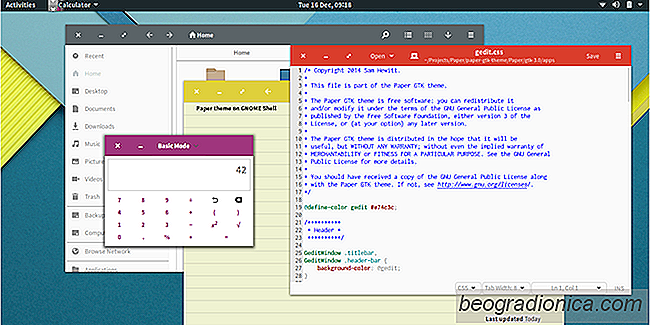
Die 8 besten Gnome-Shell-Designs
Abgesehen von KDE Plasma 5 ist die Gnome Shell-Desktopumgebung eine der modernsten und erweiterbarsten Desktopumgebungen. Benutzer können den Desktop problemlos verwenden, Erweiterungen hinzufügen und so viel wie möglich optimieren. Außerdem haben Gnome Shell-Fans die Möglichkeit, den Desktop zu gestalten.
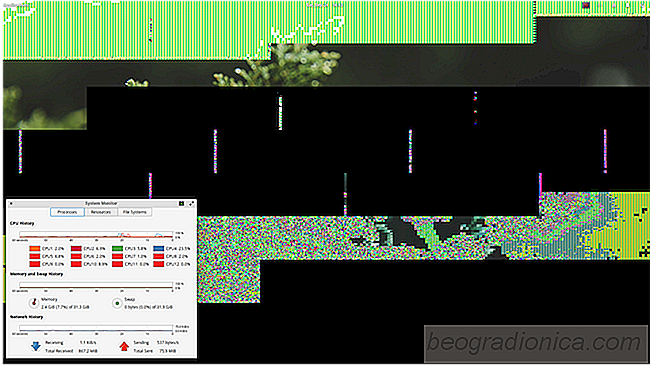
Wie man den NVIDIA-Problem-Fehler auf elementarem OS Loki repariert
Elementary OS Loki ist eine wirklich solide Linux-Distribution, aber wenn es mit verwendet wird Bei den proprietären Treibern von Nvidia kommt es manchmal zu einem irritierenden Bug, der aus dem Suspend-Zustand kommt. Der Nvidia-Resume-Bug von Elementry OS Loki besteht fort, und Benutzer in der Community versuchen herauszufinden, warum.